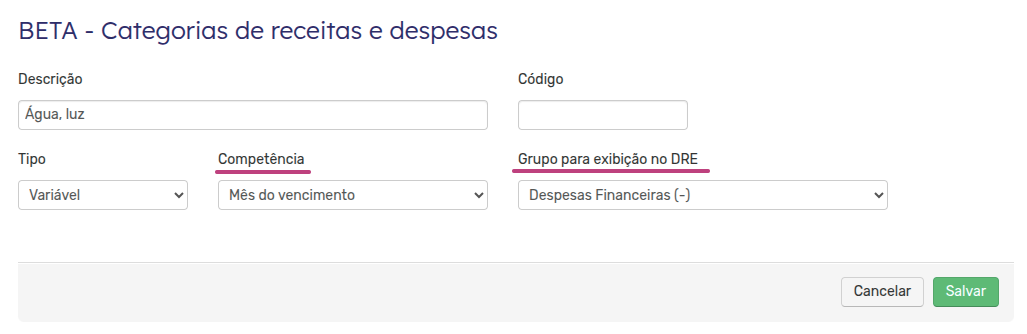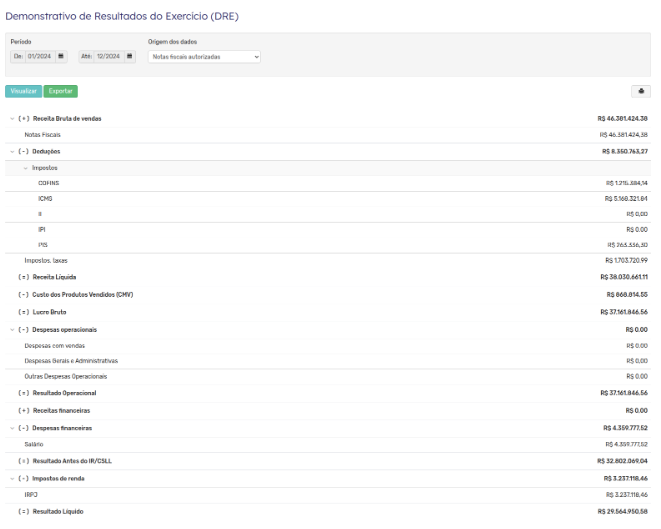O relatório DRE é uma ferramenta essencial para a análise financeira da empresa, permitindo acompanhar de forma clara e estruturada o desempenho do negócio em determinado período. Ele apresenta a composição do resultado operacional, detalhando receitas, custos, despesas e lucros ou prejuízos, possibilitando uma visão estratégica da saúde financeira da empresa.
Este relatório é especialmente útil para a tomada de decisões gerenciais, análise de rentabilidade e acompanhamento de metas.
Neste manual, você aprenderá:
Quais os pré-requisitos para visualização
Como configurar corretamente as categorias de receita e despesa
Como gerar o relatório DRE no sistema
Como o DRE pode ajudar na análise financeira da sua empresa
Pré-requisitos
O relatório DRE (Demonstrativo de Resultados do Exercício) está disponível apenas para alguns planos, conforme detalhado abaixo:
Plano Básico: Não possui acesso ao DRE e não permite a contratação do módulo.
Plano Avançado: Pode adquirir o módulo DRE através da Loja de Complementos.
Planos PRO e Master: Têm acesso ao módulo DRE de forma gratuita.
Para que os lançamentos sejam considerados no DRE, é necessário que:
Estejam registrados no menu Financeiro do sistema.
Estejam vinculados a categorias de receita ou despesa.
As categorias estejam classificadas para uso no DRE (com a opção "Exibir no DRE" habilitada).
Configuração inicial
Antes de gerar o relatório, é necessário configurar corretamente as categorias de receita e despesa.
Acesse: Configurações > Finanças > Categorias de receita e despesa
Ao acessar essa tela, você verá que o sistema já apresenta algumas categorias padrão. Essas categorias podem ser editadas conforme a necessidade da empresa.
Para isso, basta clicar sobre a categoria desejada para configurar:
A competência (mês de referência da movimentação)
O grupo de DRE ao qual essa categoria será vinculada (ex: Receita Bruta, Despesas Operacionais, etc.)
E, se necessário, marcar a opção “Não exibir no DRE”, caso a categoria não deva ser considerada no relatório
Se preferir, você também pode criar novas categorias clicando no botão “Incluir uma categoria”, definindo as mesmas informações citadas acima e vinculado ao grupo de DRE adequado.
💡 Os grupos do DRE são fixos e definidos pelo sistema, mas você pode criar quantas categorias quiser e vinculá-las a esses grupos para compor o relatório conforme a realidade da sua empresa.
Como funciona o relatório por Data de Competência
O relatório DRE é gerado com base na data de competência, o que significa que ele considera o mês em que a receita ou despesa foi efetivamente gerada, independentemente da data de pagamento ou recebimento.
Ou seja:
Competência é o período em que o fato gerador aconteceu, e não necessariamente o momento em que o valor foi pago ou recebido.
Por exemplo: se uma despesa foi lançada com competência em janeiro, mas o pagamento ocorreu em fevereiro, ela será considerada no DRE de janeiro, pois é nesse mês que o custo foi gerado.
Lembrando: O relatório é gerado com base nas movimentações registradas no menu Financeiro, desde que estejam vinculadas a uma categoria de receita ou despesa que esteja classificada para uso no DRE.
Dessa forma, o DRE reflete de forma mais fiel o desempenho operacional do seu negócio no período analisado, permitindo uma visão mais estratégica da saúde financeira da empresa.
Geração do Relatório
Com as categorias devidamente parametrizadas, siga o caminho: Relatórios > Finanças > Demonstrativo de Resultado do Exercício
Filtros disponíveis no DRE
Antes de visualizar o demonstrativo, o sistema permite a seleção de alguns filtros que determinam quais dados serão considerados na composição do relatório:
Período: Permite selecionar o intervalo de análise com base no mês e ano.
Importante: O intervalo deve estar dentro do mesmo ano calendário (por exemplo, de 01/2025 a 03/2025). Não é possível gerar um relatório que abranja mais de um ano.Origem dos dados: Essa opção define quais informações comerciais alimentarão o demonstrativo:
Notas fiscais autorizadas: Considera apenas os documentos fiscais com autorização registrada — ideal para análises contábeis e fiscais.
Pedidos atendidos: Leva em conta os pedidos que foram processados e entregues, mesmo que ainda não tenham gerado nota fiscal — útil para análise operacional ou previsões de faturamento.
Notas autorizadas e pedidos sem NF: Une os dois critérios anteriores: contempla tanto as notas fiscais quanto pedidos já atendidos, mas ainda não faturados — fornece uma visão mais ampla do desempenho comercial.
Unidades de Negócio: Permite filtrar os dados por unidades de negócio cadastradas no sistema, possibilitando a geração de relatórios consolidados ou segmentados conforme a estrutura da empresa.
O que está sendo apresentado?
Este demonstrativo apresenta, de forma estruturada, os principais grupos que compõem o resultado financeiro da empresa ao longo do período.
Cada grupo representa uma operação:
( + ) Indica adição de valores ao resultado;
( – ) Representa subtrações, como custos e despesas;
( = ) Aponta para um totalizador, resultado da operação entre os grupos anteriores.
A seguir, a estrutura que compõe o DRE:
Receita Bruta de Vendas: Considera o total das vendas do período com base nos pedidos atendidos ou nas notas fiscais emitidas, desde que a categoria esteja informada no pedido ou na própria NF-e.
Deduções: Refere-se aos descontos obrigatórios, como impostos e contribuições incidentes sobre as vendas, considerando apenas os tributos informados nas Notas Fiscais emitidas.
Receita Líquida: Resultado da receita bruta subtraídas as deduções, representando efetivamente o que ingressa na empresa.
Custos dos Produtos Vendidos (CMV): Representa o custo direto das mercadorias ou serviços vendidos, sendo essencial para calcular a margem de contribuição. O valor é apurado com base na média ponderada do custo dos produtos.
Lucro Bruto: Indica quanto sobra da receita após a dedução dos custos diretos.
Despesas Operacionais: São apuradas com base nos lançamentos registrados no menu Contas a Pagar, desde que vinculados a categorias pertencentes ao grupo "Despesas Operacionais" no plano de contas.
Resultado Operacional: Resultado antes das receitas/despesas financeiras e impostos, refletindo a eficiência do negócio.
Resultado Líquido: O lucro final do exercício, após todos os encargos e tributos — principal indicador de rentabilidade.
Custos dos Produtos Vendidos (CMV)
O Custo das Mercadorias Vendidas (CMV) representa o valor financeiro correspondente às saídas de estoque associadas a vendas e movimentações comerciais em determinado período. No Eccosys, esse valor é calculado de forma precisa com base no histórico real de movimentações e no método de custo médio ponderado móvel.
Essa apuração garante que o CMV refletido no DRE esteja alinhado à realidade operacional da empresa, considerando custos atualizados de aquisição, ajustes de estoque e operações de consignação.
Como o sistema calcula o CMV?
O cálculo é feito por produto e por depósito, considerando:
Entradas (compras, devoluções, bonificações recebidas)
Saídas (vendas, transferências)
Balanços (ajustes manuais de estoque)
Movimentações de consignação
A cada nova entrada com valor, o sistema recalcula o custo médio unitário, que será utilizado nas saídas seguintes.
Etapas do cálculo
1. Saldo inicial
O sistema identifica o estoque inicial do período de duas formas:
Se houver um balanço anterior ao início do período, ele é considerado o ponto de partida;
Caso contrário, o cálculo retroage até encontrar a última entrada válida e monta o saldo inicial com base nas movimentações anteriores.
2. Atualização do custo médio
A cada entrada com custo, o sistema atualiza o custo médio unitário com a seguinte fórmula:
custo médio = (quantidade anterior × custo anterior + nova entrada × custo da entrada)
/ (quantidade total acumulada)
Esse custo médio é utilizado nas próximas saídas, mantendo o valor sempre proporcional às aquisições realizadas.
3. Cálculo das saídas
Cada saída registrada no estoque multiplica a quantidade retirada pelo custo médio vigente naquele momento. Esse valor é somado ao total do CMV do período.
4. Ajustes de estoque (Balanço)
Quando há um balanço de estoque:
O sistema atualiza a quantidade física do estoque
Mantém o custo médio vigente
Se houver um custo de lançamento manual informado no balanço, esse valor pode ser adotado como novo custo médio para as próximas saídas
O objetivo é evitar distorções contábeis, refletindo o valor real dos produtos em estoque.
5. Tratamento especial para consignações
Entradas de consignação não impactam o custo médio.
Saídas por consignação utilizam o custo informado manualmente na movimentação.
Esse controle isolado evita interferência nos cálculos contábeis e garante a rastreabilidade correta.
Exemplo prático
Observações importantes
Entradas do tipo devolução (D) reintegram o estoque com o custo médio vigente no momento do retorno.
Saídas com devolução (tipoEntrada = D) também utilizam o custo médio vigente na hora da baixa.
Consignações são tratadas separadamente para não interferirem nos saldos financeiros.
Depósitos que só possuem um balanço zerado não são considerados, pois não representam movimentações reais.
💡 Dica: Visualize sua Receita por Canal de Venda no DRE
Para empresas que desejam acompanhar a performance financeira segmentada por canal de venda, o sistema permite configurar categorias de receita padrão por canal. Essa configuração permite que os valores sejam organizados separadamente no DRE, dentro do grupo Receita Bruta de Vendas, facilitando a análise por origem da receita (ex: Loja Física, E-commerce, Marketplace, etc.).
Como configurar:
Crie os canais de venda em:
Configurações > Vendas > Canais de Venda.Cadastre uma categoria de receita correspondente a cada canal de venda.
(Veja mais no tópico “Configuração Inicial”)Associe a categoria ao canal:
No cadastro do canal de venda, defina a categoria de receita padrão.
✅ Resultado: Sempre que um pedido for criado através de um canal, a categoria de receita será preenchida automaticamente, garantindo que os lançamentos no DRE sejam classificados corretamente.
Essa estrutura possibilita uma análise muito mais estratégica da Receita Bruta por canal.
Conclusão
Este manual tem como propósito oferecer uma visão clara e objetiva do Demonstrativo de Resultados do Exercício (DRE), auxiliando gestores e equipes no entendimento dos dados financeiros apresentados.
Mais do que números, o DRE traduz o desempenho da empresa ao longo do período analisado, permitindo identificar pontos fortes, desafios e oportunidades estratégicas.
Esperamos que este material contribua para uma análise mais eficiente, fundamentada e segura — fortalecendo a tomada de decisão e o crescimento sustentável do seu negócio.